Vienas iš dalykų, kuriuos galite saugoti savo „Bitwarden“ saugykloje, yra „tapatybė“. Tai gali atrodyti kvailai, bet tai leidžia išsaugoti visą asmeninę informaciją, kurią gali prireikti įvesti į formas. Pavyzdžiui, galite nurodyti savo vardą, gimimo datą ir adresą. Ši funkcija buvo sukurta kaip universalesnė automatinio užbaigimo funkcijos, esančios daugelyje naršyklių, versija. Visų pirma siekiama sutaupyti laiko, kai pildote asmeninę informaciją internete, automatiškai užpildant kiek įmanoma daugiau.
Kaip pridėti tapatybę naudojant „Bitwarden“ naršyklės plėtinį
Kad galėtumėte pridėti įrašą prie savo „Bitwarden“ saugyklos, spustelėkite „Bitwarden“ piktogramą, kad atidarytumėte plėtinio sritį, tada spustelėkite piktogramą „Pridėti“ viršutiniame dešiniajame kampe.
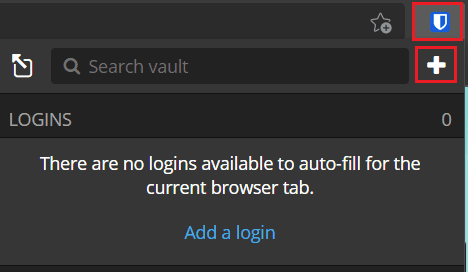
Ekrane „Pridėti elementą“ išskleidžiamajame laukelyje „Tipas“ pasirinkite „Identity“, kad pamatytumėte kortelės informacijos formą.
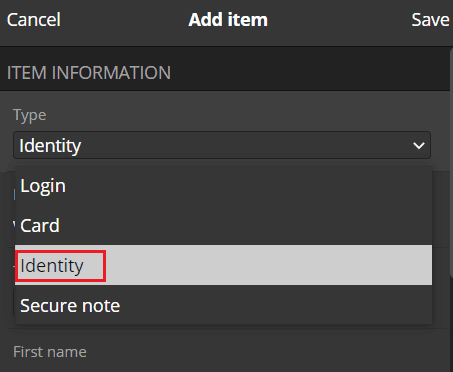
Kaip pridėti tapatybę iš „Bitwarden“ svetainės
„Bitwarden“ svetainėje esančiame numatytojo skirtuko „Mano saugykla“ kampe spustelėkite „Pridėti elementą“ viršutiniame dešiniajame kampe, tada skiltyje „Kokio tipo tai yra elementas? išskleidžiamąjį langelį.

Bet kuriame rodinyje pirmiausia turėtumėte pasirinkti tapatybės identifikavimo pavadinimą ir aplanką, kuriame norite, kad jis būtų rūšiuojamas. Kai tai padarysite, galėsite pridėti savo vardą, vartotojo vardą, įmonės pavadinimą, nacionalinio draudimo numerį, paso numerį, licencijos numerį, el. pašto adresą, telefono numerį ir fizinį adresą.
Formos apačioje taip pat galite pridėti pastabų arba pasirinktinių laukų. Pasirinktiniai laukai ypač gali būti labai naudingi, ypač kai reikia kitos svarbios, bet retai reikalingos informacijos. Pavyzdžiui, galite pridėti pasirinktinį lauką, kad išsaugotumėte savo kraujo grupę, mitybos reikalavimus arba alergijų sąrašą.
Patarimas: pasirinktiniai laukai gali būti net automatiškai užpildyti, jei lauko pavadinimas sutampa su formos teksto laukelio pavadinimu.
Įvedę visą informaciją, kurią norite išsaugoti, spustelėkite „Išsaugoti“. Naršyklės plėtinyje tai yra viršutiniame dešiniajame plėtinių srities kampe. Svetainėje tai yra apatiniame kairiajame iššokančiojo lango kampe.
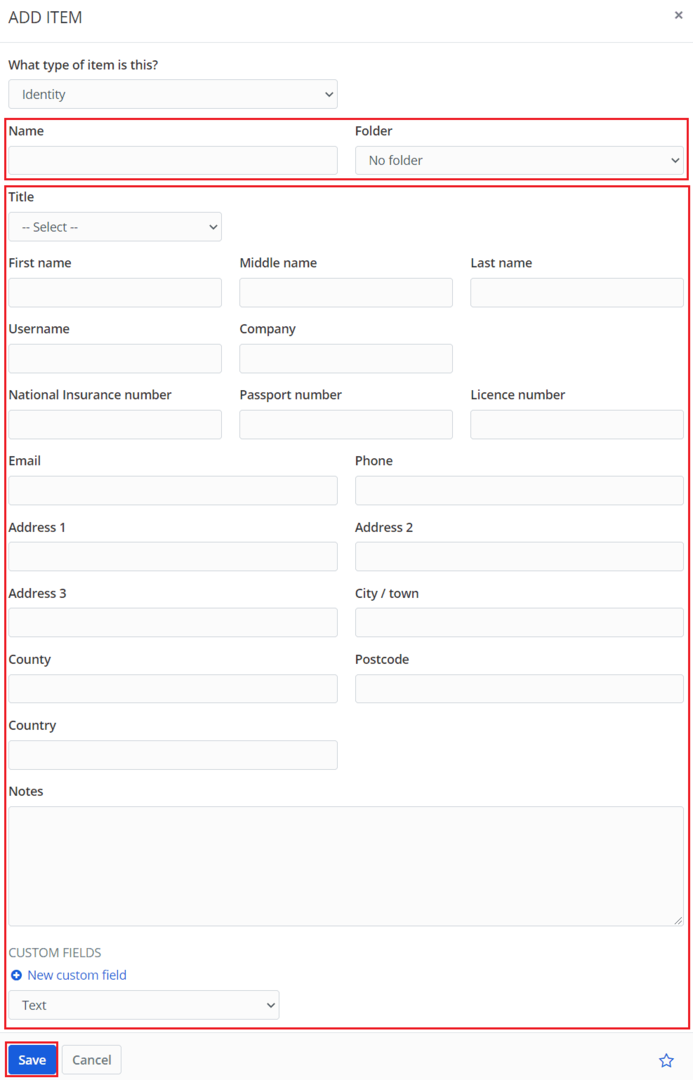
Automatinis formų pildymas yra naudinga funkcija, kuri gali sutaupyti laiko įvedant asmeninę informaciją internete. Atlikdami šiame vadove nurodytus veiksmus, galite rankiniu būdu nurodyti duomenis, kuriuos norite įvesti automatiškai.